垂直或水平条形图用于以单独的条柱显示离散数据。条形图可以对彼此的量进行比较,并且表明数据的趋势。优点是直观性很强,如果添加了额外的系列,就可以轻松地对用来表示数据值的多个条柱进行相互比较。
步骤:
- 单击视图菜单,指向图表,然后单击创建图表 。
- 单击图表类型下拉箭头,然后选择条形图类型。垂直条形图与水平条形图的创建步骤相似。主要区别在于,创建垂直条形图时,值字段的值沿 x(水平)轴分布,而创建水平条形图时,条块沿 y(垂直)轴分布。
- 单击图层/表下拉箭头,然后选择含有要绘成图表的数据值的图层或表。
- 单击值字段下拉箭头,然后选择要绘成图表的数据字段。
向导将显示图表的初始版本。
图表中的条块最初按源表中数据值的顺序进行排列。可以使用 X 字段参数将条块的顺序更改为基于另一个字段。
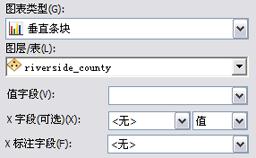
例如,有一个包含经济 (GDP) 字段和人口统计 (population) 字段的表。如果将值字段设置为 GDP 并将 X 字段保留为默认值 <无>,则会根据表中 GDP 数据值的顺序对条块进行排序。但是,如果随后将 X 字段设置为 population 字段并将类型设置为“升序”,则代表人口数最少的国家的条块将排列在图表左侧,依次向右排列的分别是代表人口数逐渐增加的国家的各个条块。
- 在 X 标注字段中指定另一个字段来








 本文介绍了如何在ArcGIS中创建垂直和水平条形图,以直观展示离散数据并比较不同数据量。通过选择图表类型、数据字段、X轴字段和标注,可以定制条形图的显示效果,包括条块排序、标注和颜色样式。此外,文章还提醒避免使用可能混淆的条形图样式,以确保数据清晰易懂。
本文介绍了如何在ArcGIS中创建垂直和水平条形图,以直观展示离散数据并比较不同数据量。通过选择图表类型、数据字段、X轴字段和标注,可以定制条形图的显示效果,包括条块排序、标注和颜色样式。此外,文章还提醒避免使用可能混淆的条形图样式,以确保数据清晰易懂。
 最低0.47元/天 解锁文章
最低0.47元/天 解锁文章
















 被折叠的 条评论
为什么被折叠?
被折叠的 条评论
为什么被折叠?








